Nem utálod, ha új betűk beírása közben a régi szöveged eltűnik? Ez a probléma még elkeserítőbb, ha nem veszi azonnal észre, hogy a Teams törli a szöveget a beillesztési pontnál. Előfordulhat, hogy meg kell nyomnia a CTRL + Z billentyűket az utolsó műveletek visszavonásához. A probléma elkerülése érdekében egyszerűen kapcsolja ki a Overtype módot .
Hogyan lehet letiltani az overtype módot a Microsoft Teamsben
Nyomja meg a Beszúrás gombot
Ha meg szeretné akadályozni, hogy új betűk cseréljék le a meglévőket a Teams csevegőablakában, nyomja meg az Ins gombot a billentyűzeten. Ellenőrizze, hogy a probléma megszűnt-e.
A szövegbevitelt fogadó csapatok és más programok lehetővé teszik az Insert billentyűvel a Overtype mód be- és kikapcsolását. Más szóval, egyszerűen engedélyezheti vagy letilthatja az Overtype módot a billentyűzet Ins gombjának megnyomásával. Más felhasználók azt javasolták, hogy az Ins billentyű néhány másodpercig tartó lenyomva tartása is megoldja a trükköt.
Használja a képernyő-billentyűzetet
Az Overtype módot a képernyő-billentyűzet segítségével is kikapcsolhatja. Előfordulhat, hogy egyes laptopmodellek nem rendelkeznek dedikált Ins-kulccsal.
Nyissa meg a számítógép beállításait.
Ezután írja be a „képernyőn megjelenő billentyűzet” szót, és indítsa el az alkalmazást.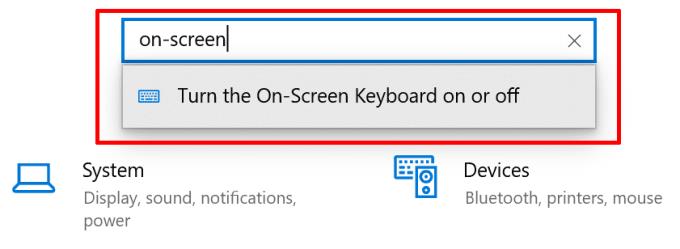
Miután bekapcsolta ezt a funkciót, helyezze a kurzort a szöveg végére.
Ezután kattintson a virtuális billentyűzeten elérhető Beszúrás gombra .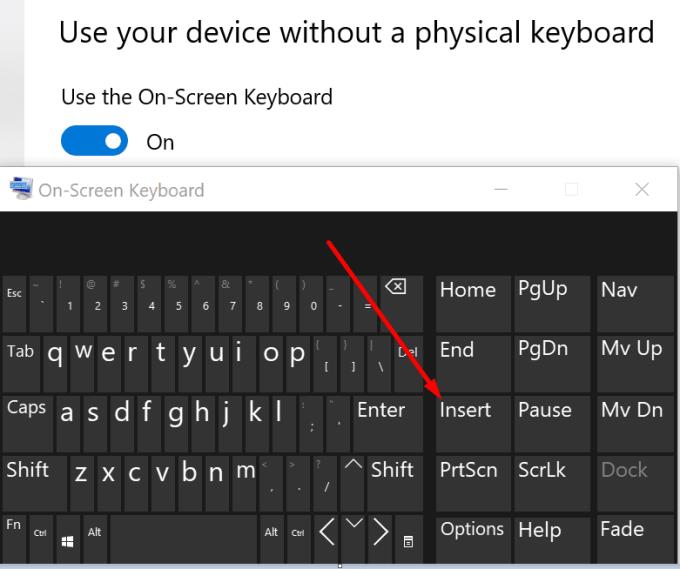
Az egérkurzornak most be- és ki kell kapcsolnia. Kattintson a Beszúrás gombra, amíg a kurzor stabilan meg nem áll.
Ezenkívül ellenőrizze a frissítéseket, és telepítse a legújabb Teams-verziót, ha elavult alkalmazásverziót használ. Kattintson a profilképére, és nyomja meg a Frissítések keresése gombot.
Következtetés
Ha új betűk váltják fel a régi szöveget a Microsoft Teamsben, le kell tiltania a túlírás módot. Ezt gyorsan megteheti a fizikai billentyűzet Ins gombjának megnyomásával. Alternatív megoldásként elindíthatja a képernyő-billentyűzetet, és rákattinthat az Ins gombra.
Ossza meg velünk, ha az útmutató segítségével sikerült megoldania a túlzott típusproblémát. Nyomd meg az alábbi megjegyzéseket.

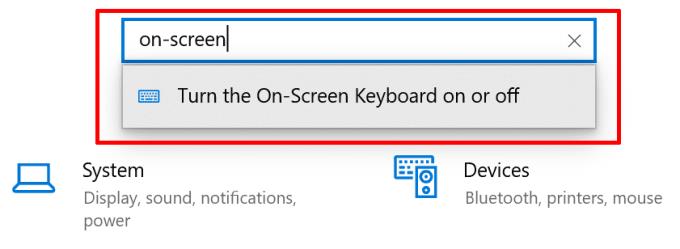
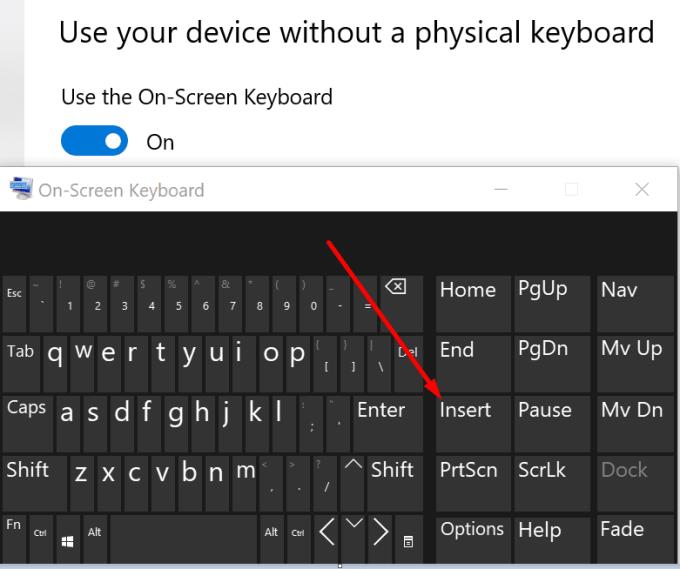











![Microsoft Teams 503-as hibakód [MEGOLDVA] Microsoft Teams 503-as hibakód [MEGOLDVA]](https://blog.webtech360.com/resources3/images10/image-182-1008231237201.png)















